Cách chụp ảnh chụp màn hình cuộn trên Android
Chụp ảnh màn hình là một phần đơn giản nhưng thiết yếu của việc sử dụng điện thoại thông minh. Về cơ bản, nó là hình ảnh nội dung trên màn hình của bạn tại thời điểm đó. Cách đơn giản nhất để chụp ảnh màn hình là nhấn đồng thời nút Giảm âm lượng và nút nguồn, và phương pháp này hoạt động với hầu hết tất cả các điện thoại Android . Có một số lý do tại sao bạn cần chụp ảnh màn hình. Đó có thể là lưu một cuộc trò chuyện đáng nhớ, chia sẻ một trò đùa vui nhộn đã được bẻ khóa trong một cuộc trò chuyện nhóm nào đó, để chia sẻ thông tin về những gì đang được hiển thị trên màn hình của bạn hoặc để hiển thị hình nền và chủ đề mới thú vị của bạn.
Giờ đây, một ảnh chụp màn hình đơn giản chỉ chụp cùng một phần của màn hình được hiển thị. Nếu bạn phải chụp ảnh một cuộc trò chuyện dài hoặc một loạt bài đăng, thì quá trình này sẽ trở nên khó khăn. Bạn sẽ phải chụp nhiều ảnh màn hình và sau đó ghép chúng lại với nhau để chia sẻ toàn bộ câu chuyện. Tuy nhiên, hầu hết tất cả các điện thoại thông minh Android hiện đại hiện nay đều cung cấp một giải pháp hiệu quả cho điều đó và điều này được gọi là ảnh chụp màn hình Cuộn. Tính năng này cho phép bạn chụp ảnh màn hình dài liên tục bao gồm một số trang bằng cách tự động cuộn và chụp ảnh cùng một lúc. Hiện một số thương hiệu điện thoại thông minh như Samsung , Huawei , LG đã tích hợp sẵn tính năng này. Những người khác có thể dễ dàng sử dụng bên thứ ba cho cùng một.

Cách chụp ảnh chụp màn hình cuộn trên Android(How to Capture Scrolling Screenshots on Android)
Trong bài viết này, chúng tôi sẽ hướng dẫn bạn cách chụp ảnh màn hình cuộn trên điện thoại thông minh Android .
Cách chụp ảnh màn hình cuộn trên điện thoại thông minh Samsung(How to Capture Scrolling Screenshot on a Samsung Smartphone)
Nếu gần đây bạn đã mua một chiếc điện thoại thông minh Samsung , thì rất có thể nó được tích hợp tính năng ảnh chụp màn hình cuộn. Nó được gọi là Scroll Capture và lần đầu tiên được giới thiệu trên điện thoại Note 5 như một tính năng bổ sung của công cụ Capture more. Dưới đây là hướng dẫn từng bước để chụp ảnh màn hình cuộn trên điện thoại thông minh Samsung của bạn .
1. Điều đầu tiên bạn cần làm là mở Cài đặt(Settings) trên thiết bị của mình và sau đó nhấn vào tùy chọn Tính năng nâng cao(Advanced features) .

2. Tại đây, hãy tìm Smart Capture và bật công tắc bên cạnh nó. Nếu bạn không thể tìm thấy nó, hãy nhấn vào Ảnh chụp màn hình(Screenshots) và đảm bảo bật nút chuyển bên cạnh thanh công cụ Ảnh chụp màn hình.(enable the toggle next to Screenshot toolbar.)

3. Bây giờ hãy truy cập một trang web hoặc trò chuyện mà bạn muốn chụp ảnh màn hình cuộn.(chat where you would want to take a scrolling screenshot.)

4. Bắt đầu với một ảnh chụp màn hình bình thường(normal screenshot,) và bạn sẽ thấy biểu tượng Chụp cuộn( Scroll capture icon) mới sẽ xuất hiện bên cạnh các biểu tượng cắt, chỉnh sửa và chia sẻ.

5. Tiếp tục nhấn vào nó để cuộn xuống( Keep tapping on it to scroll down) và chỉ dừng lại khi bạn đã xem toàn bộ bài đăng hoặc cuộc trò chuyện.
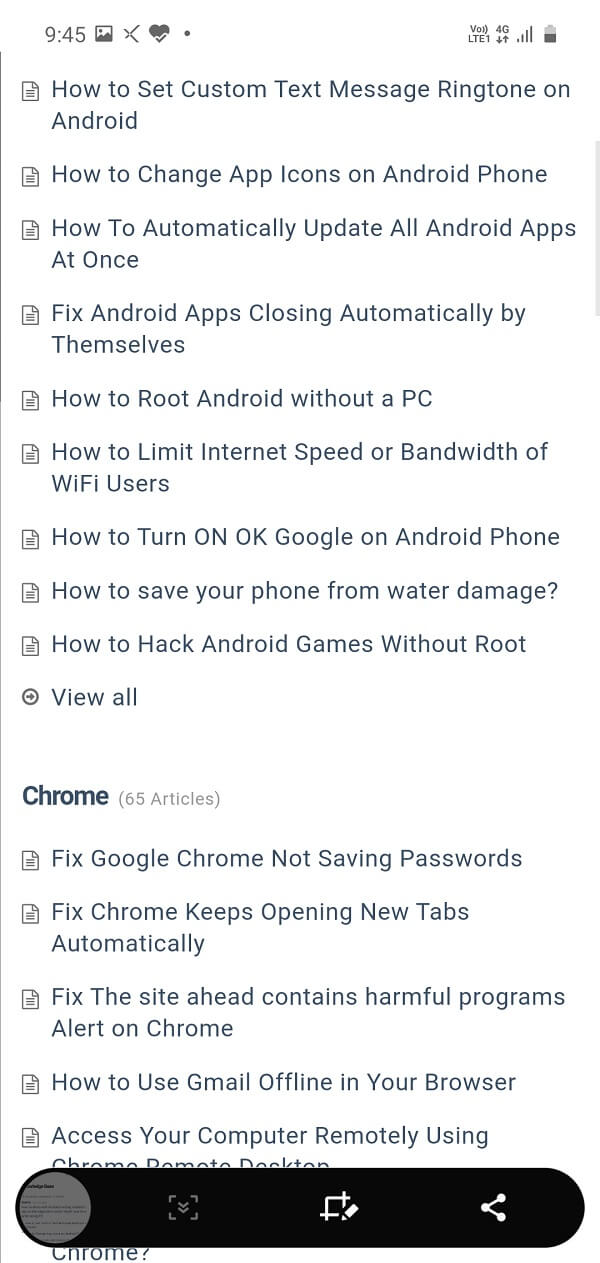
6. Bạn cũng sẽ có thể xem một bản xem trước nhỏ của ảnh chụp màn hình ở phía dưới bên trái của màn hình.
7. Khi ảnh chụp màn hình đã được chụp, bạn có thể vào thư mục ảnh chụp màn hình trong bộ sưu tập của mình và xem nó.(you can go to the screenshots folder in your gallery and view it.)
8. Nếu bạn muốn, bạn có thể thực hiện các thay đổi và sau đó lưu nó.
Cũng nên đọc: (Also Read:) 7 cách để chụp ảnh màn hình trên điện thoại Android(7 Ways to Take Screenshot on Android Phone)
Cách chụp ảnh màn hình cuộn trên điện thoại thông minh Huawei(How to Capture Scrolling Screenshot on a Huawei Smartphone)
Điện thoại thông minh Huawei(Huawei) cũng được tích hợp tính năng ảnh chụp màn hình cuộn và không giống như điện thoại thông minh Samsung , tính năng này được bật theo mặc định. Bạn có thể chuyển đổi bất kỳ ảnh chụp màn hình nào thành ảnh chụp màn hình cuộn mà không gặp bất kỳ rắc rối nào. Dưới đây là hướng dẫn từng bước để chụp ảnh màn hình cuộn, còn được gọi là Scrollshot trên điện thoại thông minh Huawei .
1. Điều đầu tiên bạn cần làm là điều hướng đến màn hình mà bạn muốn chụp ảnh màn hình cuộn.
2. Sau đó, chụp ảnh màn hình bình thường bằng cách nhấn đồng thời nút Giảm âm lượng và nút Nguồn.( Volume down and Power button.)
3. Bạn cũng có thể vuốt xuống bằng ba ngón tay trên màn hình để chụp ảnh màn hình.( swipe down with three fingers on the screen to take a screenshot.)

4. Bây giờ bản xem trước ảnh chụp màn hình sẽ xuất hiện trên màn hình và cùng với các tùy chọn Chỉnh sửa, Chia sẻ và Xóa,(Edit, Share, and Delete options ) bạn sẽ tìm thấy tùy chọn Ảnh chụp.(Scrollshot option.)
5. Nhấn vào nó, và nó sẽ tự động bắt đầu cuộn xuống và chụp ảnh đồng thời.(automatically start scrolling down and taking pictures simultaneously.)
6. Khi bạn cảm thấy rằng phần mong muốn của trang đã được che, hãy nhấn vào màn hình(tap on the screen) và quá trình cuộn sẽ kết thúc.
7. Hình ảnh cuối cùng của ảnh chụp màn hình liên tục hoặc cuộn bây giờ sẽ xuất hiện trên màn hình để bạn xem trước.
8. Bạn có thể chọn chỉnh sửa, chia sẻ hoặc xóa ảnh chụp màn hình( edit, share or delete the screenshot) hoặc vuốt sang trái và ảnh sẽ được lưu trong bộ sưu tập của bạn trong thư mục Ảnh chụp màn hình.(swipe left and the image will be saved in your gallery in the Screenshots folder.)
Cách chụp ảnh màn hình cuộn trên điện thoại thông minh LG(How to Capture Scrolling Screenshot on an LG Smartphone)
Tất cả các thiết bị LG kể từ sau G6 đều có tính năng tích hợp cho phép bạn chụp ảnh màn hình cuộn. Nó được biết đến với tên gọi Extended Capture trên các thiết bị LG. Làm theo các bước dưới đây để tìm hiểu cách chụp.
1. Trước tiên, hãy truy cập trang hoặc màn hình có ảnh chụp màn hình mà bạn muốn chụp.
2. Bây giờ, hãy kéo xuống từ bảng thông báo để truy cập menu cài đặt nhanh.( access the quick settings menu.)
3. Tại đây, chọn tùy chọn Capture+ .
4. Quay lại màn hình chính, sau đó chạm vào tùy chọn Extended(Extended option) ở góc dưới bên phải màn hình.
5. Bây giờ thiết bị của bạn sẽ tự động cuộn xuống và tiếp tục chụp ảnh. Những hình ảnh riêng lẻ này đang đồng thời được ghép vào phần phụ trợ.
6. Việc cuộn sẽ chỉ dừng lại khi bạn chạm vào màn hình.
7. Bây giờ, để lưu ảnh chụp màn hình cuộn, hãy nhấn vào nút đánh dấu ở góc trên bên trái của màn hình.
8. Cuối cùng, chọn thư mục đích mà bạn muốn lưu ảnh chụp màn hình này.
9. Hạn chế duy nhất của Chụp mở rộng(Extended) là nó không hoạt động với tất cả các ứng dụng. Mặc dù ứng dụng có màn hình có thể cuộn, nhưng tính năng cuộn tự động của Chụp mở rộng(Extended) không hoạt động trong đó.
Cũng nên đọc: (Also Read:) Làm thế nào để Chụp ảnh màn hình trên Snapchat mà người khác không biết?(How to Take Screenshot on Snapchat without others knowing?)
Cách chụp ảnh màn hình cuộn bằng ứng dụng của bên thứ ba(How to Capture Scrolling Screenshot using Third-Party Apps)
Hiện nay, rất nhiều điện thoại thông minh Android không được tích hợp tính năng chụp ảnh màn hình cuộn. Tuy nhiên, có một giải pháp nhanh chóng và dễ dàng cho điều đó. Có rất nhiều ứng dụng miễn phí của bên thứ ba có sẵn trên Cửa hàng Play(Play Store) có thể thực hiện công việc này cho bạn. Trong phần này, chúng ta sẽ thảo luận về một số ứng dụng rất hữu ích cho phép bạn chụp ảnh màn hình cuộn trên điện thoại Android của mình .
#1. Longshot
Longshot là một ứng dụng miễn phí có sẵn trên Cửa hàng Google Play(Google Play Store) . Nó cho phép bạn chụp ảnh màn hình cuộn của các trang web, cuộc trò chuyện, nguồn cấp ứng dụng khác nhau, v.v. Nó là một công cụ đa năng cung cấp các cách khác nhau để chụp ảnh màn hình liên tục hoặc mở rộng. Ví dụ: bạn có thể chụp ảnh màn hình dài của một trang web bằng cách chỉ cần nhập URL của nó và chỉ định điểm bắt đầu và điểm cuối.
Phần tốt nhất về ứng dụng này là chất lượng của ảnh chụp màn hình cao và nó sẽ không tạo pixel ngay cả khi đã phóng to đáng kể. Do đó, bạn có thể thuận tiện lưu toàn bộ bài báo trong một hình ảnh duy nhất và đọc nó khi bạn muốn. Ngoài ra, bạn sẽ không phải lo lắng về các hình mờ làm hỏng toàn bộ bức tranh. Mặc dù bạn sẽ tìm thấy một số quảng cáo trên màn hình của mình khi sử dụng ứng dụng này, chúng có thể bị xóa nếu bạn sẵn sàng trả một số tiền cho phiên bản cao cấp không có quảng cáo.
Làm theo các bước dưới đây để chụp ảnh màn hình cuộn với Longshot .
1. Điều đầu tiên bạn cần làm là tải xuống và cài đặt ứng dụng Longshot(Longshot app) từ Cửa hàng Play.
2. Sau khi ứng dụng đã được cài đặt, hãy khởi chạy ứng dụng(launch the app) và bạn sẽ thấy nhiều tùy chọn trên màn hình chính như Chụp trang web, Chọn hình ảnh( Capture Web Page, Select Images) , v.v.
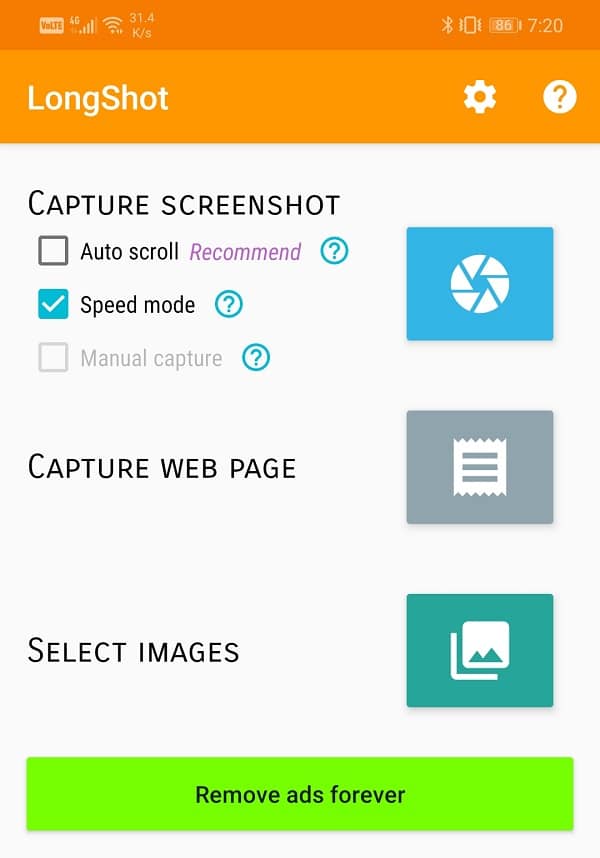
3. Nếu bạn muốn ứng dụng tự động cuộn trong khi chụp ảnh màn hình, hãy nhấn vào hộp kiểm bên cạnh tùy chọn Tự động cuộn(Auto-scroll) .
4. Bây giờ bạn sẽ phải cấp quyền truy cập cho ứng dụng trước khi bạn có thể sử dụng nó.
5. Để làm như vậy, hãy mở Cài đặt(Settings) trên điện thoại của bạn và chuyển đến phần Trợ năng(Accessibility section) .
6. Tại đây, cuộn xuống Dịch vụ đã (Services)Downloaded/Installed và nhấn vào tùy chọn Ảnh chụp lâu(Longshot option) .

7. Sau đó, bật công tắc bên cạnh Ảnh chụp lâu(toggle on the switch next to Longshot) và khi đó ứng dụng sẽ sẵn sàng để sử dụng.
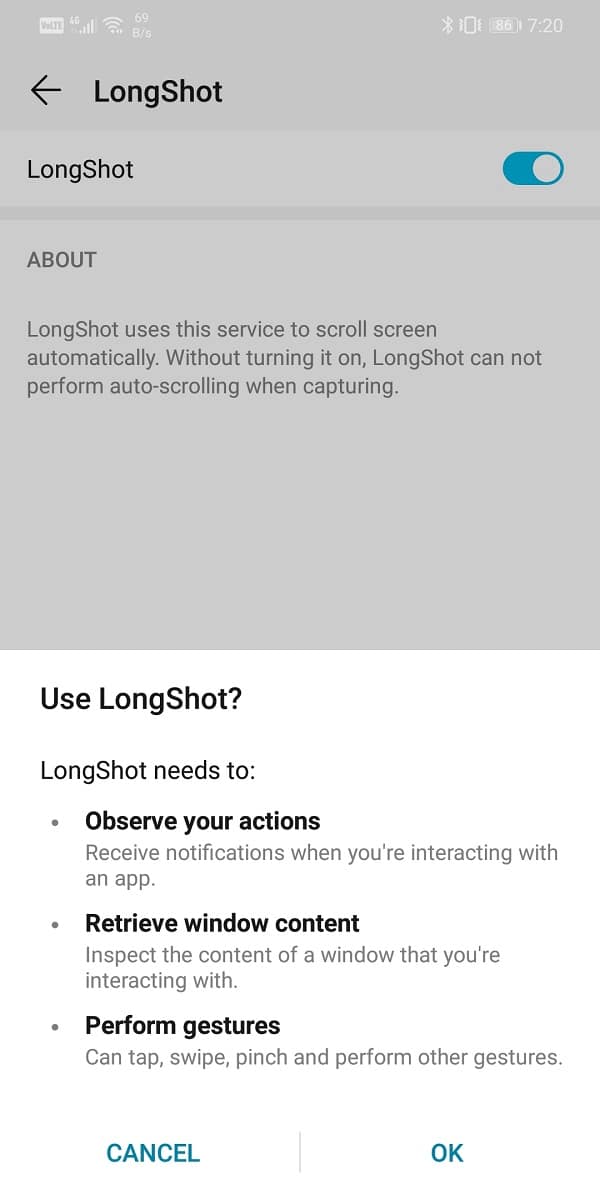
8. Bây giờ hãy mở lại ứng dụng và nhấn vào nút Chụp ảnh màn hình(Capture Screenshot button) là biểu tượng ống kính máy ảnh màu xanh lam.
9. Ứng dụng bây giờ sẽ yêu cầu quyền thu hút các ứng dụng khác. Cấp quyền đó và bạn sẽ nhận được một thông báo bật lên trên màn hình cho biết rằng Longshot sẽ chụp mọi thứ trên màn hình của bạn.
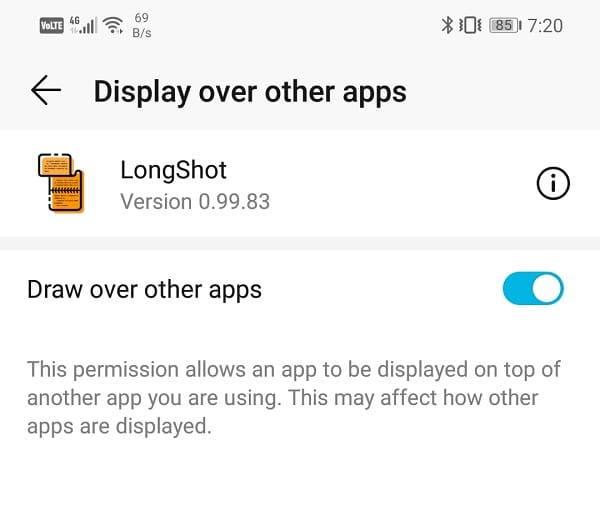
10. Nhấp vào nút Bắt đầu ngay.(Start Now button.)
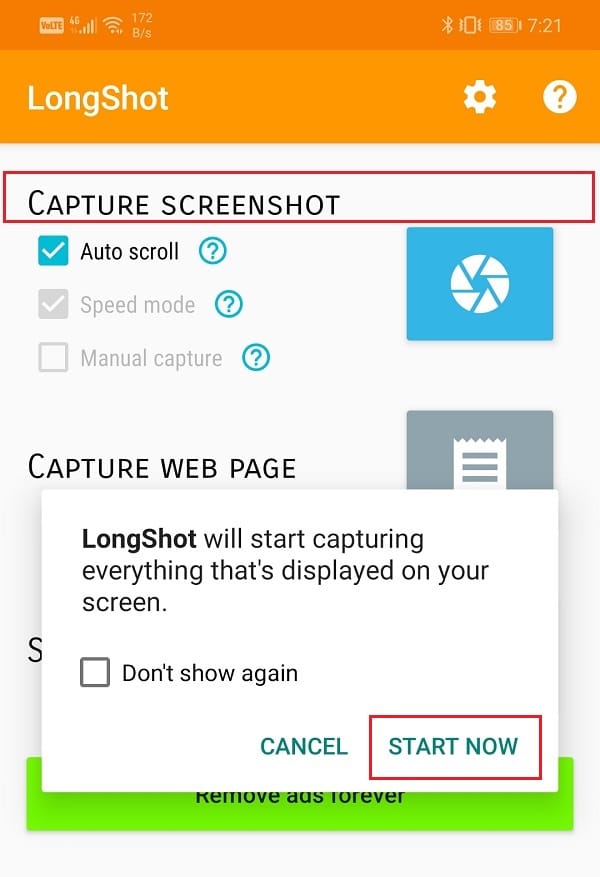
11. Bạn sẽ thấy hai nút nổi 'Start' và Stop '(‘Start’ and Stop’) sẽ xuất hiện trên màn hình của bạn.
12. Để chụp ảnh màn hình cuộn trên điện thoại Android của bạn, hãy(To take a scrolling screenshot on your Android phone,) mở ứng dụng hoặc trang web có ảnh chụp màn hình bạn muốn chụp và nhấn vào nút bắt đầu(start button) .
13. Một đường màu đỏ sẽ xuất hiện trên màn hình để phân giới điểm cuối nơi cuộn sẽ kết thúc. Khi bạn đã bao phủ khu vực mong muốn, hãy nhấn vào nút Dừng(Stop) và hình ảnh sẽ được chụp.
14. Bây giờ, bạn sẽ được quay lại màn hình xem trước trong ứng dụng và tại đây bạn có thể chỉnh sửa hoặc điều chỉnh ảnh chụp màn hình đã chụp trước khi lưu.
15. Bạn cũng có thể chọn giữ ảnh chụp màn hình gốc bằng cách chọn hộp kiểm bên cạnh “Đồng thời giữ ảnh chụp màn hình gốc trong khi lưu”.
16. Sau khi bạn đã lưu hình ảnh, hình ảnh kết quả sẽ được hiển thị trên màn hình của bạn với các tùy chọn Duyệt(Browse) (mở thư mục chứa hình ảnh), Xếp hạng(Rate) (xếp hạng ứng dụng) và Mới(New) (để chụp ảnh màn hình mới).
Ngoài việc chụp ảnh màn hình trực tiếp, bạn cũng có thể sử dụng ứng dụng để ghép nhiều hình ảnh lại với nhau hoặc chụp ảnh màn hình của một trang web chỉ bằng cách nhập URL của nó , như đã đề cập trước đó.
#2. StichCraft
StichCraft là một ứng dụng rất phổ biến khác cho phép bạn chụp ảnh màn hình cuộn. Nó có thể dễ dàng chụp nhiều ảnh chụp màn hình liên tục và sau đó ghép chúng thành một. Ứng dụng sẽ tự động cuộn xuống trong khi chụp ảnh màn hình. Ngoài ra, bạn cũng có thể chọn nhiều hình ảnh và StichCraft sẽ kết hợp chúng lại để tạo thành một bức tranh lớn.
Điều tốt nhất về ứng dụng là nó có một giao diện đơn giản và dễ sử dụng. Nó cho phép bạn chia sẻ ảnh chụp màn hình với các liên hệ của mình ngay sau khi chụp trực tiếp. StichCraft về bản chất là một ứng dụng miễn phí. Tuy nhiên, nếu bạn muốn trải nghiệm hoàn toàn không có quảng cáo, thì bạn có thể chọn phiên bản trả phí cao cấp.
#3. Screen Master
Đây là một ứng dụng tiện lợi khác mà bạn có thể sử dụng để chụp ảnh màn hình bình thường cũng như cuộn ảnh chụp màn hình. Bạn không chỉ có thể chụp ảnh màn hình mà còn có thể chỉnh sửa hình ảnh với sự trợ giúp của các công cụ của nó và cũng có thể thêm biểu tượng cảm xúc nếu bạn thích. Ứng dụng cung cấp một số cách thú vị và hấp dẫn để chụp ảnh màn hình. Bạn có thể sử dụng nút nổi hoặc lắc điện thoại để chụp ảnh màn hình.
Screen Master không yêu cầu bất kỳ quyền truy cập root nào. Một trong nhiều điểm tốt của ứng dụng là tất cả các hình ảnh đều có chất lượng cao. Trong khi sử dụng tính năng Scrollshot , bạn có thể chọn lưu toàn bộ trang web dưới dạng một ảnh duy nhất. Khi ảnh chụp màn hình đã được chụp, nó có thể được chỉnh sửa theo một số cách bằng cách sử dụng các công cụ chỉnh sửa mở rộng do Screen Master cung cấp . Có thể thực hiện các tác vụ như cắt, xoay, làm mờ, phóng đại, thêm văn bản, biểu tượng cảm xúc hoặc animojis và thậm chí cả nền tùy chỉnh. Bạn cũng có thể sử dụng ứng dụng này để ghép các ảnh khác nhau được nhập từ thư viện. Nó là một ứng dụng miễn phí nhưng có quảng cáo và mua hàng trong ứng dụng.
Khuyến khích:(Recommended:)
- Cách đặt nhạc chuông tin nhắn văn bản tùy chỉnh trên Android(How to Set Custom Text Message Ringtone on Android)
- Cách thay đổi biểu tượng ứng dụng trên điện thoại Android(How to Change App Icons on Android Phone)
Chúng tôi hy vọng rằng bạn thấy thông tin này hữu ích và bạn có thể chụp ảnh màn hình cuộn trên Android(capture scrolling screenshots on Android) . Chụp ảnh màn hình cuộn là một tính năng rất hữu ích vì nó tiết kiệm rất nhiều thời gian và công sức. Do đó, Google bắt buộc tất cả các thương hiệu di động Android(Android mobile) phải bao gồm tính năng này.
Tuy nhiên, nếu bạn không tích hợp sẵn tính năng này, thì bạn luôn có thể chuyển sang ứng dụng của bên thứ ba như Longshot . Trong bài viết này, chúng tôi đã cung cấp hướng dẫn chi tiết và toàn diện để chụp ảnh màn hình cuộn trên các OEM(OEMs) khác nhau và thiết bị Android nói chung.
Related posts
Cách Setup Roadrunner Email cho Android (Steps đến Configure)
Fix Unable lên Download Apps trên Your Android Phone
3 Ways Để cập nhật cửa hàng Google Play [Cập nhật lực lượng]
Cách thêm Music vào Facebook Profile của bạn
Làm thế nào để Khối Annoying YouTube Ads với Single click
Cách Fix Instagram Keeps Crashing (2021)
Làm thế nào để View Saved WiFi Passwords trên Windows, hệ điều hành MacOS, iOS & Android
Làm thế nào để Hiệu chỉnh Compass trên Android Phone của bạn?
Cách tăng cường Wi-Fi signal trên Android Phone
Cách xóa SIM Card khỏi Google Pixel 3
Làm thế nào để Kích hoạt Blue Light Filter trên Android
6 cách để Clean Up Android Phone của bạn
Làm thế nào để thay đổi Font Type trên Android Phone của bạn
9 Ways ĐẾN Fix Twitter Videos KHÔNG CHƠI
5 trang web Ways đến Access Blocked trên Android Phone
Cách Fix Outlook không đồng bộ hóa trên Android
Làm thế nào để Record WhatsApp Video and Voice calls?
Làm thế nào để kiểm tra xem điện thoại của bạn hỗ trợ 4G Volte?
Cách xóa Virus khỏi Android Phone (Guide)
Cách Fix Slow Charging trên Android (6 Easy Solutions)
